如何用使用键盘大全(最全)
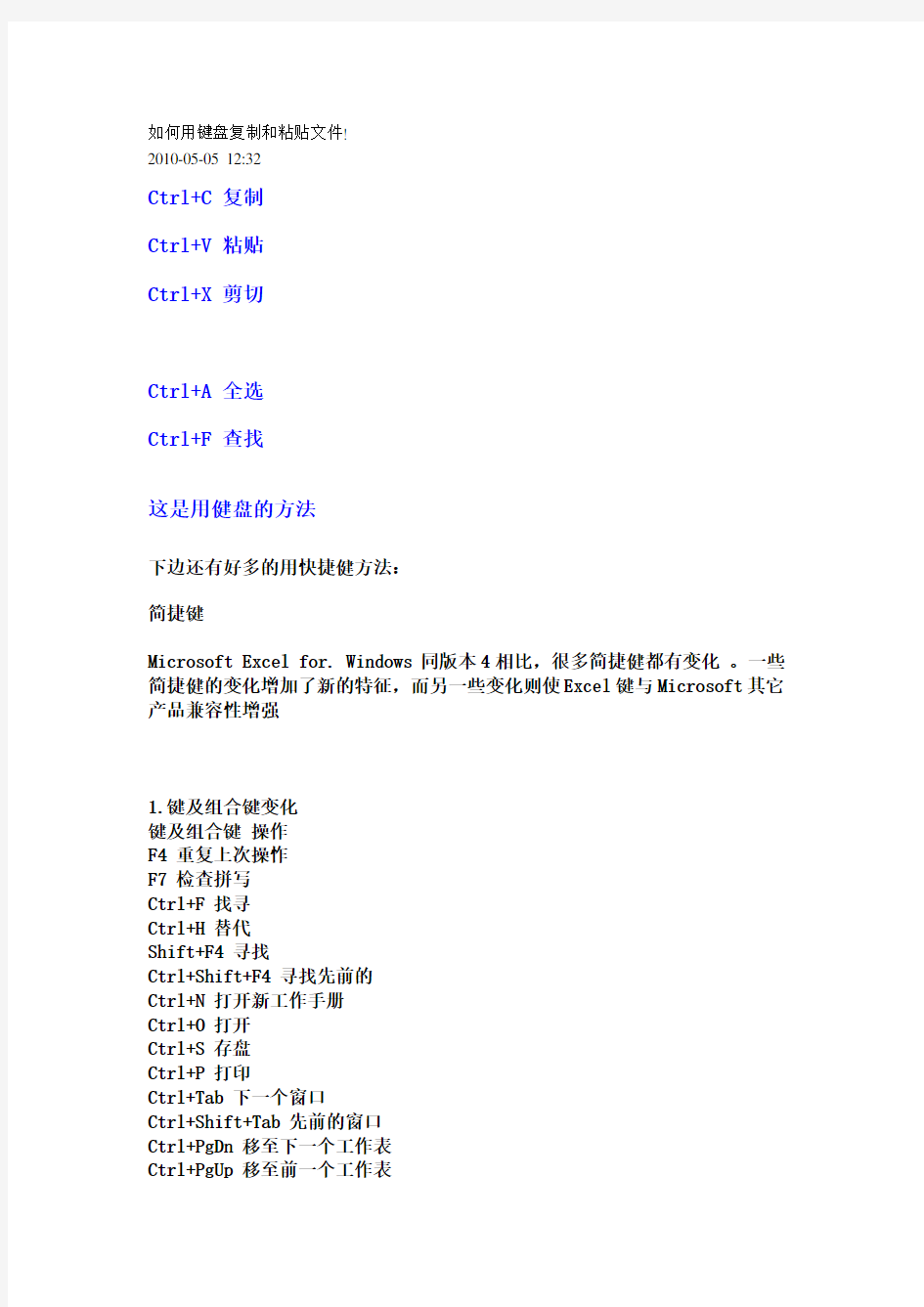
- 1、下载文档前请自行甄别文档内容的完整性,平台不提供额外的编辑、内容补充、找答案等附加服务。
- 2、"仅部分预览"的文档,不可在线预览部分如存在完整性等问题,可反馈申请退款(可完整预览的文档不适用该条件!)。
- 3、如文档侵犯您的权益,请联系客服反馈,我们会尽快为您处理(人工客服工作时间:9:00-18:30)。
如何用键盘复制和粘贴文件!
2010-05-05 12:32
Ctrl+C 复制
Ctrl+V 粘贴
Ctrl+X 剪切
Ctrl+A 全选
Ctrl+F 查找
这是用健盘的方法
下边还有好多的用快捷健方法:
简捷键
Microsoft Excel for. Windows 同版本4相比,很多简捷健都有变化。一些简捷健的变化增加了新的特征,而另一些变化则使Excel键与Microsoft其它产品兼容性增强
1.键及组合键变化
键及组合键操作
F4 重复上次操怍
F7 检查拼写
Ctrl+F 找寻
Ctrl+H 替代
Shift+F4 寻找
Ctrl+Shift+F4 寻找先前的
Ctrl+N 打开新工作手册
Ctrl+O 打开
Ctrl+S 存盘
Ctrl+P 打印
Ctrl+Tab 下一个窗口
Ctrl+Shift+Tab 先前的窗口
Ctrl+PgDn 移至下一个工作表
Ctrl+PgUp 移至前一个工作表
Ctrl+A 选择所有
表2~4列出了用户输入和编辑数据的简捷健,用这些简捷健可导航用户的文档,进入剪贴贴板功能并控制用户文档的计算。用户使用这些简捷健的机会较其它键会多的多。
2.输入数据
键及组合键操作
F2 编辑当前单元
Enter 完成一个动作
Esc 取消一个动作
F4 重复上次操作
Ctrl+Z 取消上次操作
Ctrl+Shift+ + 加入新的空单元
Ctrl+ ─ 删除所选对象或单元
Del 清掉所选公式和数
shift+F9 计算活动的文档
Alt+= 插入自动求和公式
F9或Ctrl+= 计算所有打开工作簿的一切文档,
如果加强一个项,只计算该项。
shift+F9 计算活动的文档
Alt+= 插入自动求和公式
Ctrl+;输入日期
Ctrl+Shift+;输入时间
Ctrl+D 填满下方
Ctrl+R 填满右方
Enter 从某一项下移
Shift+Enter 从某一项上移
Tab 从某项右移
Shift+Tab 从某项左移
Ctrl+Shift+A 当用户第一次输入公式中的一个有
效功能名时,完成标点
3。编辑数据
键及组合键操作
Ctrl+X 剪下项到剪帖板
Ctrl+C 拷贝项到剪帖板
Ctrl+V 从剪板粘贴项
Del 清掉公式和数据项
Ctrl+Shift+ + 插入空白单元
Ctrl+ ─ 删除所选的单元
Ctrl+Z 取消上次操作
4。在单元项工作
键及组合键操作
= 开始一个公式
Alt+Enter 插入一个返回值
↑↓←→ 向上、下、左、右移动字符
Backspace 删除插入点左边字符或删除项
Ctrl+' 拷贝上面的公式或数据
Ctrl+`(Tab健上方)使展示的结果或单元公式交替出现
Ctrl+Alt+ = 在名字后输入展示功能Wizard
Ctrl+Alt+
Excel 中的工作簿为用户在不同的工作簿间移动建立了新的简捷健。表5 列出了完成这些移动的简捷健和能在打开的Excel窗口间以及其内部移动的简捷健。5。在文档内和文档间移动
键及组合键操作
Alt+PgDn 右滚一屏
Alt+PgUp 左滚一屏
↑↓←→ 给所按箭头健方向移动单元
Ctrl+6 在隐藏对象、显示以及图象对象的
保护显示间进行切换
Ctrl+7 切换标准工具条
Ctrl+A 选择完整的工作表
Ctrl+Down arrow 下移至任何一个填满单元的边缘或
文档的结尾
Ctrl+End 移至工作表右下角
Ctrl+Home 移至工作表A1单元格
Ctrl+Left arrow 在移至任何填满单元的边缘
Ctrl+PgPn 移至工作簿的下一张表
Ctrl+PgUp 移至工作簿的上一张表
Ctrl+Right arrow 右移到任何单元边缘或一屏宽度
Ctrl+Shift+* 选择当前区域(相邻的填满单元)
Ctrl+Shift+Arrow key 沿所按箭头健的方向,将选项扩展
至任何相邻满单元的边缘
Ctrl+Shift+End 将选项延伸至工作表的右下角
Ctrl+Shift+Home 将选项扩展至工作表的开始
Ctrl+Shift+Spacebar 挑选表中所有对象,以选中目标
Ctrl+Spacebar 选择整栏或当前的所
Excel 有一种称用End模式的特殊简捷健,用户通过按一下End键可进入。当
End模式工作时,在状态条的右边会出现End标记。当用户用其它简捷健不能完成文档中的跳转时,可使用表6中所列到的简捷健。
6。End模式简捷健
键或组合键操作
End 打开或关闭End模式
End,Arrow 在一行或一列内移动一数据快
End,Enter 移至当前行的上一个填满单元
End,Home 移至工作表的右下角
End,Shift+Arrow key 将节沿箭头方向扩展至数据快结尾
End,Shift+Enter 将节扩展至当前行的上一个单元
End,Shift+Home 将节扩展至工作表的右下角
在End模式类似,当用户激活Scroll Lock 键时,Excel也
允许另一种不同的键盘模式。确信打开Scroll Lock时,使用
表7中的任何一键
7。Ccroll Lock 简捷健
键或组合键操作
End 移至窗口的右下角单元
Home 移至窗口的右上角单元
←→ 使屏幕左卷或右卷一列
Shift+End 将节扩展至窗口的右下单元
Shift+Home 将节扩展至窗口的左上单元
↑↓ 使屏幕上卷或下卷一列
表8列出的简捷健主要用于数据输入,告诉用户输入数据前,如何围绕一个数
8。在所选单元内移动
键或组合键操作
Enter 在所选区域内,从下移到上
Shift+Enter 在所选区域内,从上移到下
Tab 在所选区域内部,从左移到右,若在该
部分的最右边,则移至下一行的左边
Shift+Tab 在所选部分内部从右移到左或上一行的
最右边
Ctrl+。将时钟显示移到所选区域下方一角
表9中列的简捷健不能归于任何一个单独的范畴,但却是用户较小使用的Excel 杂项简捷健。当用户确实需要它时,它们能很方便地使用。这些使用左、右括弧的简捷健具有特别的意思,这些简捷健能选择那些对活动单元有贡献或依赖活动单元中数据的单元。
